Disk Defragmenter - langsung disimak materi lanjutan kemarin Defragment yuk disimak dan dipelajari ya
Perfect Disk
Utility ini dapat menghapus fragmentasi file/folder yang ada pada suatu fixed
disk drive secara cepat. Utility PerfectDisk merupakan Shareware yang dapat
dipakai secara gratis selama 30 hari.
Kotak dialog utility Perfect Disk cukup sederhana dan informatif. Pada
sisi kiri kotak dialog, sistem menyediakan pilihan fasilitas yang disediakan
utility Perfect Disk. Pada sisi kanan kotak dialog, sistem menginformasikan
fasilitas terpilih tersebut. Lihat Gambar
[Anda dapat menutup tampilan On Screen Help menggunakan
ikon (Close) yang ada pada sisi kanan atasnya.
Gunakan fasilitas Configuration – Customize untuk mengatur
penampilan window On Screen Help tersebut, khususnya pada
bagian Display on screen help.]
Anda dapat mengaktifkan fasilitas:
Untuk menganalisa fragmentasi pada fixed disk drive terpilih (Analyze),
menghapus fragmentasi file/folder pada fixed disk drive terpilih (Entire
Drive), menata fragmentasi file tertentu (Single File), atau memprosesnya
pada saat sistem operasi Windows diaktifkan ulang (Offlines).
[Proses penataan fragmentasi pada saat sistem operasi Windows diaktifkan ulang (Offlines) berguna untuk menghapus
fragmentasi file sistem. Hal tersebut tidak dapat dilakukan jika
sistem operasi Windows sedang aktif.]
Anda dapat menggunakan bagian Stop untuk menghentikan proses penataan fragmentasi file/folder yang sedang berlangsung.
Untuk menampilkan informasi statistik dari fixed disk drive terpilih (Sta-
tistics), melacak file tertentu (Find File), melacak file berdasarkan ID
(Lookup File), untuk menampilkan informasi proses (View Log), dan
membatalkan penutupan pemakaian sistem secara otomatis (Abort Sche-
duled Shutdown).
Untuk mengatur spesifikasi konfigurasi proses dari utility Perfect Disk.
Anda dapat menggunakan bagian Advanced Configuration (untuk mengatur spesifikasi konfigurasi proses dari utility Perfect Disk), Customize
(untuk mengatur tampilan prosesnya), atau Drive Properties (untuk menampilkan informasi konfigurasi dari fixed disk drive yang terpilih serta
mengatur metode proses penataan fragmentasi file/folder yang akan digu-
nakan).
Untuk informasi dari kotak data yang digunakan. Misalnya, warna merah
untuk data yang baru diubah, putih untuk ruang disk yang tidak terpakai,
hijau untuk direktori, dan lain sebagainya.
Untuk menata fragmentasi file/folder yang ada pada suatu fixed disk, pilih
fixed disk drive yang bersangkutan. Setelah itu, gunakan fasilitas Defragment
– Entire Drive untuk memprosesnya. Pada waktu prosesnya, sistem akan me-
nampilkan kotak dialog bernama Defragment Strategy. Lihat Gambar.
Gunakan tombol More Options untuk menentukan metode penataan frag-
mentasi yang diinginkan.
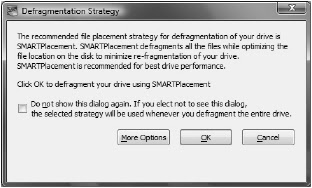
Setelah itu, gunakan tombol OK untuk melanjutkan proses. Pada waktu
prosesnya, sistem akan menampilkan kotak data yang telah dan sedang diproses. Lihat Gambar. Pada kolom Status, sistem akan menampilkan
informasi persentase proses yang sedang berlangsung.
Setelah selesai, sistem akan menginformasikan hasil prosesnya pada kotak
dialog Statistics. Lihat Gambar. Sistem juga menampilkan perbaikan
kinerja sistem komputer.
Jika ditemukan fragmentasi file sistem, utility PerfectDisk yang mengin-
formasikannya. Anda dapat menggunakan tombol Yes untuk menghapus frag-
mentasi file sistem tersebut setelah sistem operasi Windows diaktifkan ulang
(Reboot).
[Utility Perfect Disk menawarkan fasilitas yang lengkap. Proses
penghapusan fragmentasi file/folder yang ada pada suatu fixed disk drive pun dapat dilakukan dengan cepat. Sayangnya pengaturan spesifikasi konfigurasi prosesnya masih dirasakan agak
sulit bagi pemakai pemula.]
Disk Defragmenter - yup dah selesai materinya, jika sobat blum mempelajari materi yang pertama silahkan sobat klik Defrag sekarang juga.







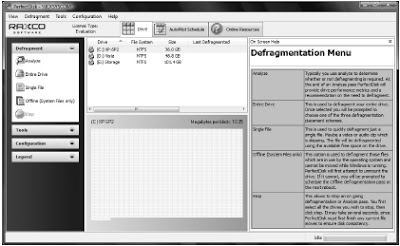
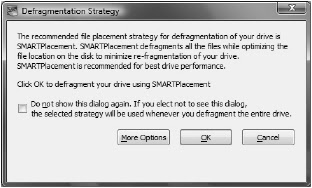







.jpg)



.jpg)













